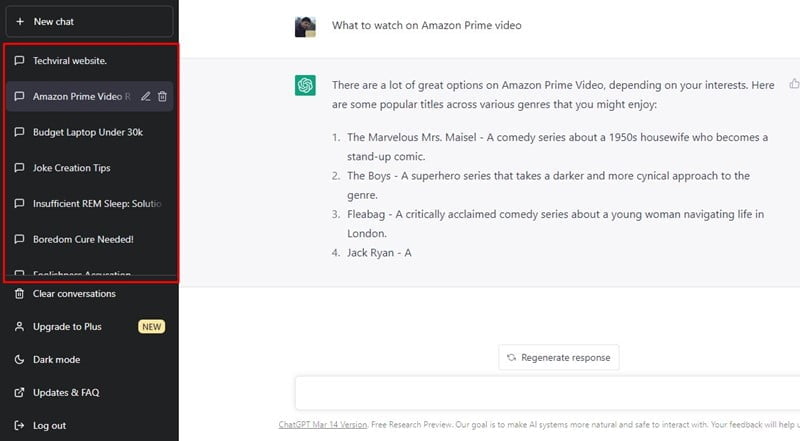Όσοι δεν ζουν κάτω από τον βράχο θα γνώριζαν την τρέλα του νέου chatbot AI. Πιθανότατα, έχετε ήδη δοκιμάσει το viral AI Chatbot – ChatGPT, ή τουλάχιστον το έχετε ακούσει.
Το ChatGPT είναι πλέον στη μόδα στις πλατφόρμες κοινωνικής δικτύωσης και οι χρήστες το χρησιμοποιούν με μεγάλη χαρά. Πρόσφατα, το ChatGPT παρουσίασε επίσης την επί πληρωμή παραλλαγή του, ChatGPT Plus, βασισμένη στο GPT-4 και δέχεται εικόνες ως είσοδο.
Το ChatGPT είναι ένα πολύ χρήσιμο εργαλείο και όποιος ξέρει πώς να χρησιμοποιεί σωστά το chatbot AI θα μείνει έκπληκτος από τα πολλά πλεονεκτήματά του. Μπορεί να δημιουργήσει κείμενο που μπορεί πραγματικά να είναι πολύ χρήσιμο στους ανθρώπους.
Αποθήκευση και εξαγωγή συνομιλιών ChatGPT
Μερικές φορές, μπορεί ακόμη και να θέλετε να αποθηκεύσετε και να εξαγάγετε τις συνομιλίες ChatGPT για μελλοντική χρήση. Λοιπόν, μπορείτε να εξάγετε συνομιλίες ChatGPT; Οι συνομιλίες αποθηκεύονται αυτόματα στον πίνακα ChatGPT, επιτρέποντάς σας να συνεχίσετε τη συνομιλία αργότερα.
Αλλά αν θέλετε να εξαγάγετε συνομιλίες ChatGPT, χρησιμοποιήστε μια επέκταση Chrome τρίτου μέρους. Παρακάτω, έχουμε μοιραστεί τους καλύτερους τρόπους αποθήκευσης και εξαγωγή συνομιλιών ChatGPT. Ας αρχίσουμε.
Πώς να αποθηκεύσετε τις συνομιλίες ChatGPT
Δεν θα χρειαστεί να κάνετε τίποτα για να αποθηκεύσετε και να συνεχίσετε τις συνομιλίες ChatGPT. Το ChatGPT αποθηκεύει αυτόματα τις συνομιλίες σας για μελλοντική χρήση.
Οι πρόσφατες συνομιλίες σας στο ChatGPT εμφανίζονται στην αριστερή πλαϊνή γραμμή, επιτρέποντάς σας να συνεχίσετε αυτές τις συνομιλίες οποιαδήποτε στιγμή αργότερα.
Ανοίξτε το αγαπημένο σας πρόγραμμα περιήγησης ιστού, κατευθυνθείτε στο chat.openai.comκαι συνδεθείτε με τον λογαριασμό σας OpenAI. Στην αριστερή πλαϊνή γραμμή, θα δείτε όλες τις προηγούμενες συνομιλίες σας.
Η πρώτη ερώτηση που θα κάνετε στη συνομιλία θα είναι το όνομα της συνομιλίας. Μπορείτε εύκολα να το αλλάξετε επιλέγοντας τη συνομιλία και κάνοντας κλικ στο εικονίδιο με το μολύβι. Στη συνέχεια, δώστε στη συνομιλία σας ένα νέο όνομα και κάντε κλικ στο εικονίδιο με το σημάδι επιλογής για να το αποθηκεύσετε. Έτσι είστε εσείς μπορεί να αποθηκεύσει καλύψεις ChatGPT.
Πώς να εξαγάγετε συνομιλίες ChatGPT;
Ο ευκολότερος τρόπος εξαγωγής συνομιλίας ChatGPT είναι να αντιγράψετε και να επικολλήσετε το κείμενο σε οποιαδήποτε εφαρμογή σημειώσεων όπως το Σημειωματάριο, το Σημειωματάριο++ ή το Έγγραφο του Microsoft Word.
Ωστόσο, το πρόβλημα με τη μη αυτόματη αντιγραφή του κειμένου είναι ότι θα πρέπει να το κάνετε όποτε θέλετε να εξαγάγετε τη συνομιλία. Μια λύση για αυτό είναι να χρησιμοποιήσετε μια επέκταση Chrome με το όνομα “ShareGPT‘ που δημιουργεί μια κοινή διεύθυνση URL ολόκληρης της συνομιλίας.
Μπορείτε εύκολα να εξαγάγετε τη συνομιλία από τη διεύθυνση URL με δυνατότητα κοινής χρήσης που δημιουργείται μέσω του ShareGPT. Δείτε πώς μπορείτε να εξαγάγετε συνομιλίες ChatGPT.
1. Ανοίξτε το πρόγραμμα περιήγησης Google Chrome και επισκεφτείτε αυτήν την ιστοσελίδα. Στη συνέχεια, κάντε κλικ στο κουμπί Είσοδος και συνδεθείτε με τον λογαριασμό σας OpenAI.
2. Στη συνέχεια, κάντε κλικ σε αυτήν την ιστοσελίδα. Θα ανακατευθυνθείτε στο ShareGPT Σελίδα επέκτασης Chrome. Κάντε κλικ στο κουμπί «Προσθήκη στο Chrome».
3. Κάντε κλικ στο ‘Προσθήκη επέκτασηςκουμπί ‘ στο μήνυμα επιβεβαίωσης.
4. Το εικονίδιο επέκτασης θα προστεθεί στη γραμμή επέκτασης. Ανοίξτε το ChatGPT και επιλέξτε τη συνομιλία που θέλετε να εξαγάγετε.
5. Κάντε κλικ στο εικονίδιο της επέκτασης και συνδεθείτε χρησιμοποιώντας το δικό σας Google ή Κελάδημα λογαριασμός.
6. Μόλις τελειώσετε, φορτώστε ξανά τη σελίδα συνομιλίας ChatGPT και θα δείτε ένα νέο ‘Μερίδιοκουμπί ‘.
7. Κάντε κλικ στο κουμπί Κοινή χρήση και επιλέξτε ‘αντίγραφο‘. Αυτό θα; να σας δώσει αμέσως έναν κοινόχρηστο σύνδεσμο προς τη συνομιλία ChatGPT.
8. Ο σύνδεσμος με δυνατότητα κοινής χρήσης θα δείχνει επίσης πόσα άτομα έχουν σελιδοδείκτη ή προβλήθηκε τη συνομιλία ChatGPT.
Αυτό είναι! Έτσι είναι εύκολο να εξαγάγετε συνομιλία ChatGPT στο πρόγραμμα περιήγησης Google Chrome. Αφού λάβετε τη διεύθυνση URL, μπορείτε να τη μοιραστείτε με τους φίλους σας ή να προσθέσετε σελιδοδείκτη για να την δείτε αργότερα.
Συχνές Ερωτήσεις
Μπορεί κάποιος να δει τις συνομιλίες σας στο ChatGPT;
Όποιος έχει πρόσβαση στον λογαριασμό σας OpenAI μπορεί να δει τις πρόσφατες συνομιλίες σας. Επίσης, η ομάδα OpenAI προβάλλει τη συνομιλία σας για να βελτιώσει το chatbot AI της. Εάν δεν μοιράζεστε τον λογαριασμό σας με κανέναν, μόνο η ομάδα OpenAI μπορεί να δει τις συνομιλίες σας.
Πώς να διαγράψετε τις αποθηκευμένες συνομιλίες ChatGPT;
Η διαγραφή της αποθηκευμένης συνομιλίας ή του ιστορικού ChatGPT είναι εύκολη. Μπορείτε να διαγράψετε όλες τις συνομιλίες ή μια συγκεκριμένη. Για να μάθετε τα βήματα, ελέγξτε αυτόν τον οδηγό – Διαγραφή ιστορικού ChatGPT.
Πόσες συνομιλίες αποθηκεύει το ChatGPT;
Το ChatGPT δεν αποκάλυψε τον αριθμό των συνομιλιών που αποθηκεύει. Το παλιό αντικαθίσταται από το νέο και είναι δύσκολο να καταλάβουμε τους πραγματικούς αριθμούς. Ωστόσο, με την επέκταση ShareGPT, μπορείτε να εξαγάγετε τη συνομιλία για να τις προβάλετε αργότερα.
Είναι το ChatGPT δωρεάν για όλους;
Ναι, το ChatGPT είναι δωρεάν για όλους. Ωστόσο, η εταιρεία κυκλοφόρησε πρόσφατα την premium έκδοση της γνωστή ως «ChatGPT Plus». Το ChatGPT Plus απαιτεί συνδρομή επί πληρωμή, αλλά βασίζεται στο GPT-4 και έχει καλύτερη ισχύ χειρισμού.
Πώς να διαγράψετε τον λογαριασμό και τα δεδομένα ChatGPT;
Εάν θέλετε να διατηρήσετε τα δεδομένα σας ιδιωτικά από το OpenAI, το καλύτερο που μπορείτε να κάνετε είναι να αποφύγετε τη χρήση του ChatGPT. Ο καλύτερος τρόπος για να αποφύγετε το AI Chatbot είναι διαγράφοντας τον λογαριασμό και τα δεδομένα ChatGPT. Δείτε πώς μπορείτε να διαγράψετε τον λογαριασμό και τα δεδομένα σας στο ChatGP με απλά βήματα.
Το ChatGPT είναι ένα εύχρηστο εργαλείο που μπορεί να σας βοηθήσει με πολλούς τρόπους. Η δυνατότητα εξαγωγής συνομιλιών ChatGPT μπορεί να είναι μια χρήσιμη προσθήκη στο AI Chatbot. Όμως, καθώς η επιλογή εξαγωγής δεν είναι ακόμη διαθέσιμη, το ShareGPT είναι μια αποτελεσματική επιλογή.
Με το ShareGPT, μπορείτε εύκολα εξαγάγετε τη σημαντική συνομιλία σας στο ChatGPT και δείτε τα αργότερα. Εάν θέλετε να προτείνετε οποιαδήποτε άλλη επέκταση που κάνει το ίδιο πράγμα, αφήστε το όνομα στα παρακάτω σχόλια.
Διαβάστε επίσης:Πώς να απενεργοποιήσετε το ιστορικό συνομιλιών στο ChatGPT